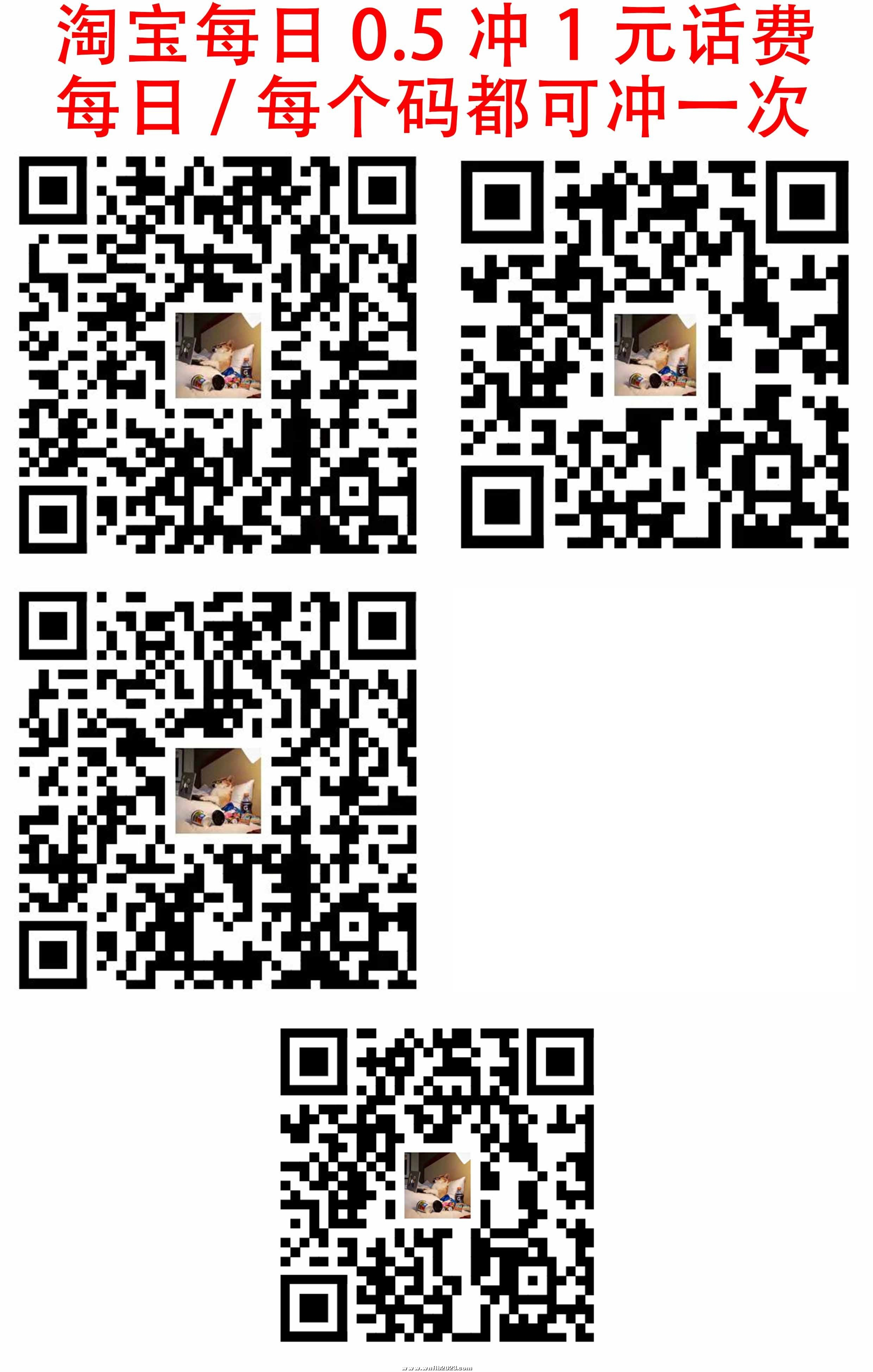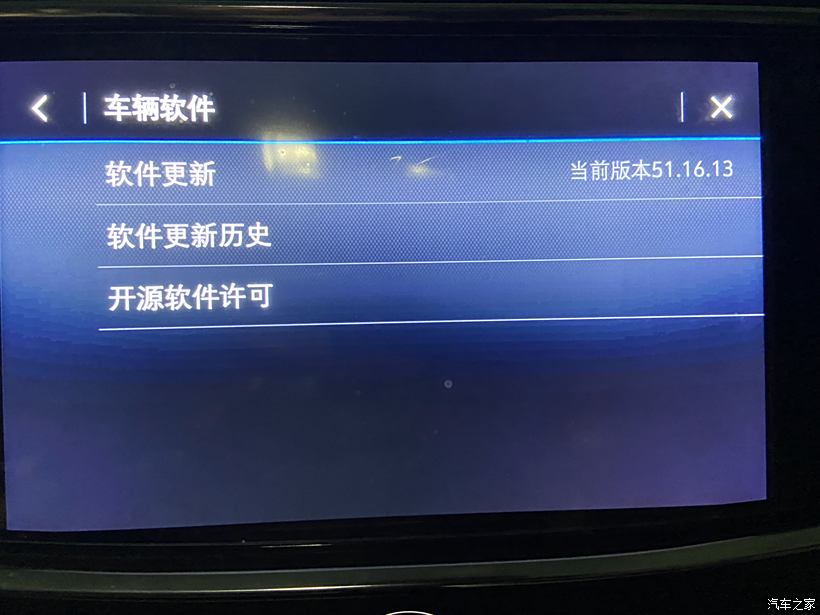近日万众瞩目的群晖DSM系统终于迎来了7.2的正式版本,DSM从7.1到7.2虽然只跨越0.1个小版本,却有了不小的变化,对数据安全以及性能(NVMe存储的支持)优化更加完善,Docker焕然一新。目前黑群晖的主要用户分两部分,一部分用户仍旧坚持在6.x版本主要以稳为主,一部分用户开始尝试新鲜的7.x版本
目前升级黑群晖DSM7.2一共有两种方法,一个是传统的固定引导的方式,另一种则是ARPL自编译引导。一般来说固定引导方式需要你去修改的一些参数,而ARPL方式可以自动化获取,但是ARPL也有一点弊端那就是自动获取的信息可能不正确,两者算是各有利弊。
接下来本文主要分享一下ARPL使用的详细过程。
目前ARPL的引导一共有三种,原版是个巴西人写的,国内wjz304汉化的也就是第二种,第三种是wjz基于原版修改的支持群晖DSM7.2版本。

原版ARPL引导已经从2月28号开始停更了,因此不推荐使用,后续能不能更新目前不得而知,而汉化版跟原版版本一直因此目前都不推荐使用。

强烈推荐第三种wjz304大佬发布的改版引导,虽然目前还不完善,但是更新还是非常频繁的,截止发文为止已经更新到23.6.0版本。

直接下载第一个zip压缩包即可。

下载后把arpl.img文件解压缩出来。

使用烧录文件把arpl.img文件烧录进U盘或者其他引导盘,这里推荐rufus小巧简单无需安装打开即用。

将U盘插入电脑,把电脑设置为从U盘启动,注意启动之前需要连接网线,屏幕会显示获取到的IP地址,路由器中也能看到新增加的IP地址。

浏览器输入刚才的地址IP地址,注意端口需填写正确。

修改默认显示语言为中文。

选择型号,根据自己的需求选择需要编译的群晖型号。


选择版本,如果需要7.x版本直接选择最新的版本,6.x请选择其他其他版本。


设置群晖的SN号,如果自身有洗白SN的选择第二项输入SN,如果没有选择第一项即可。


选择编译引导,可能需要一些时间,时间的长短根据你网络的速度而定,编译完成后会再次返回此界面。

编译完成后会出行启动的选项,选择此选项后,即开始启动引导。

启动后弹出的界面,此时系统会重启,根据提示访问指定的地址开始群晖的安装。

在浏览器中输入上述提示的地址就会看到熟悉的群晖安装界面,图中因未安装硬盘才有此提示,正常情况下安装前请插入硬盘。

自定义网卡MAC地址
编译的时候选择设置Cmdline选项。

选择自定义MAC,根据自己需要填写mac地址,注意修改mac后会导致网卡重新获取IP,因此当前的浏览器在线编译的地址也会改变,需要重新输入新的ip地址。

自定义加载模块
由于是黑群晖,有很多硬件是自定义的,这就导致驱动加载的问题,因此需要编译的时候需要加载指定的驱动。编译的时候选择模块,即可自定义家长驱动模块。

选择需要加载的模块,此时会列出所有的自动驱动模块,前面有※的就是默认开启,可根据自己需求修改。


如果引导默认没有你硬件的驱动,也可选择下载一个外部模块,输入模块的url地址即可下载加载。

修改已编译的引导
如果发现编译的引导无非正常使用或者需要修改部分配置的时候,启动的时候选择configure loader选项,再次进入引导编译的界面。

如果引导已经进入到启动的界面,可输入menu.sh,直接在当前界面编辑引导配置。

最后修改完引导配置,别忘了重新编译下一引导,再开始启动。
写在最后
今天的arpl引导编译教程就到此为止了,感谢您的观看。如果你对arpl引导的编译有其他问题欢迎留言一起讨论。